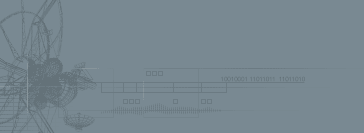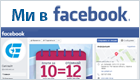|
| |

 |

Для автоматического создания VPN-подключения (или исправления параметров) - можете скачать данную программу. Программа работает в Windows XP, Windows Vista и Windows 7. С её помощью для настройки VPN-подключения достаточно ввести имя пользователя и пароль (прилагается к договору). Программа удалит все существующие VPN-подключения (если выбрана соответствующая опция) и создаст единственное правильное, с названием «Satellite». Также программа позволяет просмотреть MAC-адреса сетевых плат.
Интерфейс программы выглядит следующим образом:

Внимание! Программа осуществляет включение брандмауэра Windows (если выбрана опция «Включить брандмауэр»). Если брандмауэр Windows предварительно не был настроен, то некоторые сетевые сервисы, такие как «Общий доступ к файлам и принтерам», «Удаленный помощник», могут оказаться не работоспособными. С настройкой брандмауэра Windows можно ознакомиться по этой ссылке.
Рекомендуем скачать програму себе на компьютер, и сохранить, например на диске «D», чтобы в случае переустановки системы - у вас была возможность быстро восстановить подключение.
|

Настоятельно рекомендуем скачать пошаговую инструкцию себе на компьютер, и сохранить, например на диске «D», чтобы в случае переустановки системы - у вас была возможность быстро восстановить подключение.
|

Настоятельно рекомендуем скачать пошаговую инструкцию себе на компьютер, и сохранить, например на диске «D», чтобы в случае переустановки системы - у вас была возможность быстро узнать MAC-адрес своей сетевой платы.
|

Ниже приведён список протестированных аппаратных маршрутизаторов, поддерживающих используемый тип подключения в сетях компании «Сэтилайт».
Проводные маршрутизаторы:
Беспроводные маршрутизаторы:
|
|
 Сервисы Сервисы



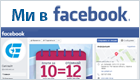


|
 |

|